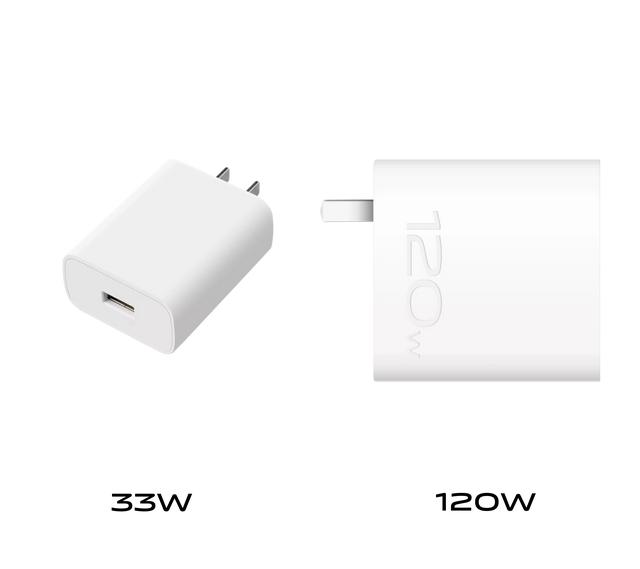win10系统蓝屏要求重启如何处理(win10系统蓝屏重启进不去桌面怎么解决)
在使用win10电脑的时候,有些情况下可能会遇到系统出现蓝屏重启的情况,然后就是进不去我们的系统桌面。对于这种情况小编觉得可能是因为我们电脑的兼容性和最新的系统不是很匹配,或者就是更新系统的时候驱动程序出现了一些问题。可以尝试更新或者重装驱动即可。具体操作步骤就来看下小编是怎么做得吧~


方法一:
一般来说,引发蓝屏的进程为【CI.dll】,是 Windows 系统的文件完整性检测进程,可能是由于系统文件出现了损坏导致的。
可以使用以下命令尝试对系统执行修复操作,然后查看效果:
1.按 【Windows 徽标键 X】,启动 【Windows PowerShell(管理员)】

Dism /Online /Cleanup-Image /CheckHealth

sfc /SCANNOW

,
免责声明:本文仅代表文章作者的个人观点,与本站无关。其原创性、真实性以及文中陈述文字和内容未经本站证实,对本文以及其中全部或者部分内容文字的真实性、完整性和原创性本站不作任何保证或承诺,请读者仅作参考,并自行核实相关内容。文章投诉邮箱:anhduc.ph@yahoo.com